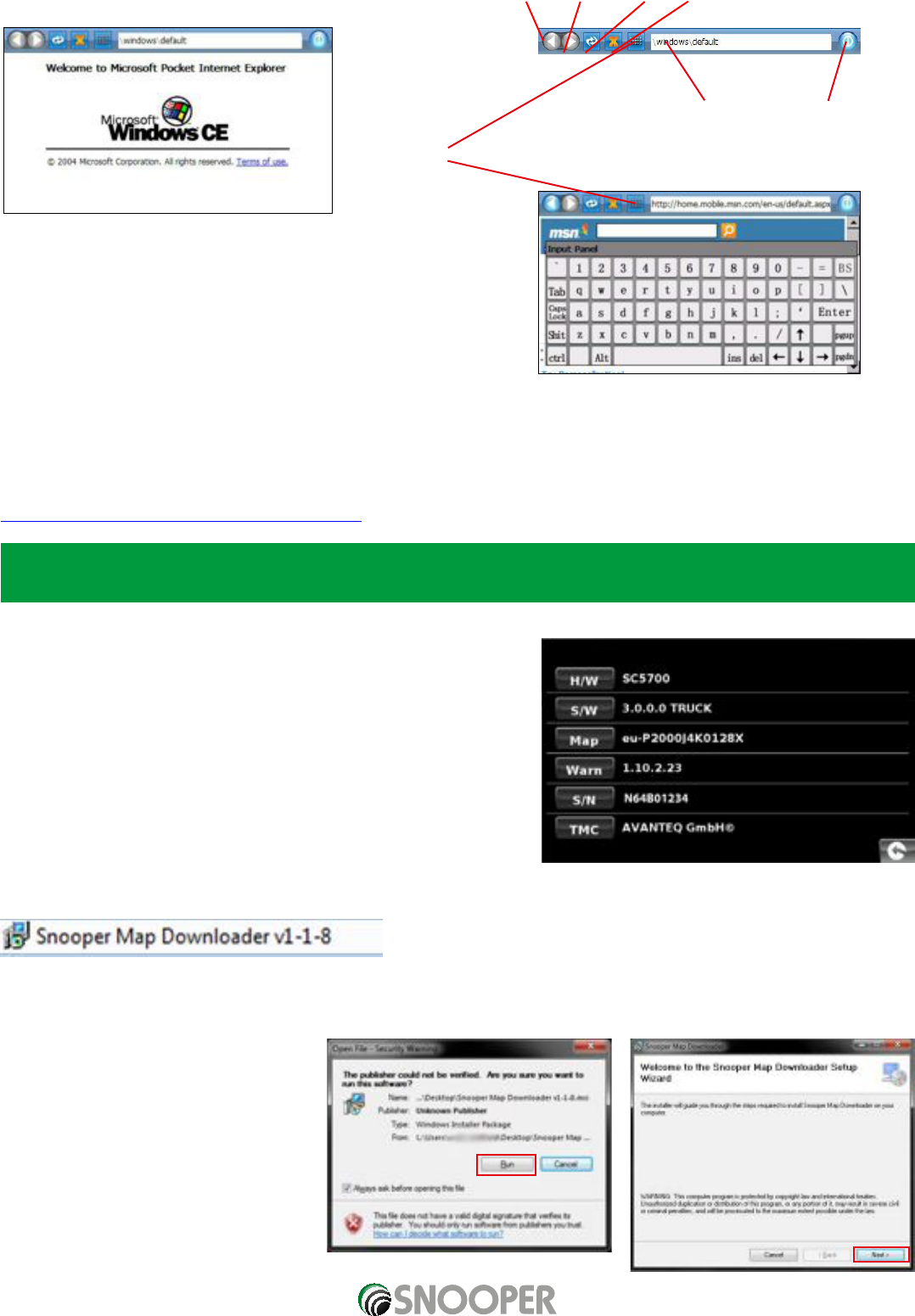86 • NL
Terug naar inhoud
Druk op ‘Browser’ om de browser te openen Terug Vooruit Vernieuwen Stoppen
Adresbalk Dicht
Toetsenbord
U sluit de browser en de DUN-verbinding door op ‘Sluiten’ op de
browsertaakbalk te drukken en vervolgens op ‘VERBINDING VERBREKEN’ in
het DUN-scherm.
11. Kaarten updaten
Er worden regelmatig nieuwe kaarten uitgebracht door Snooper. Om na te gaan of er kaartupdates beschikbaar zijn, gaat u naar
https://www.snooperneo.co.uk/MapSerialCheck.cfm
OPMERKING: U kunt alleen kaartupdates ontvangen als uw apparaat geregistreerd is op https://www.snooperneo.co.uk/
RegisterSatNav.cfm. Voor kaartupdates worden mogelijk kosten in rekening gebracht.
1. Op de website wordt u gevraagd informatie over uw apparaat in te
voeren. U hebt de volgende gegevens nodig: serienummer (S/N),
softwareversie (S/W) en kaartversie (Map). Deze informatie is te vinden op
het scherm Versie van uw apparaat (zie pagina 71 voor meer informatie
over het weergeven van het versiescherm).
BELANGRIJK: ZORG VOORDAT U DIT PROCES START DAT UW APPARAAT
NIET OP DE PC IS AANGESLOTEN.
2. Download het bestand voor de Snooper-kaartdownloadsoftware naar uw
pc en sla het op. U kunt het bestand het beste op uw bureaublad opslaan.
Dubbelklik na het downloaden op het bestand om de installatie van het
kaartdownloadprogramma te starten.
3. Druk op de knop Uitvoeren als het onderstaande scherm verschijnt.
4. De software wordt geïnstalleerd.